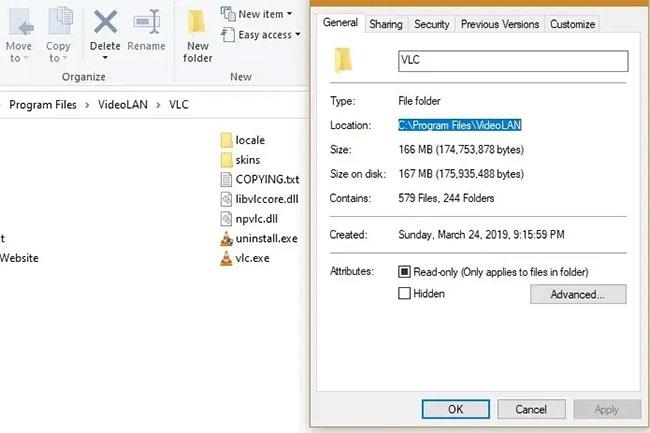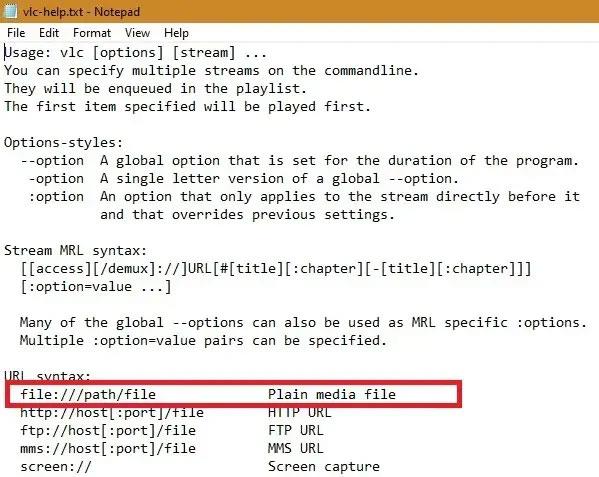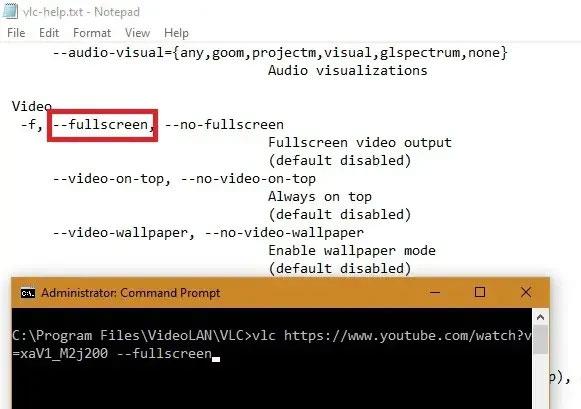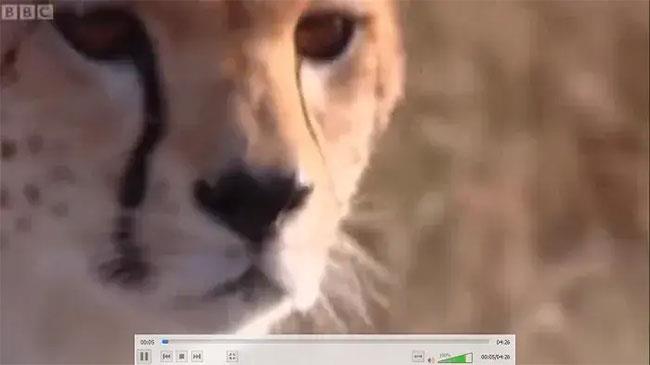A VLC-ben sok mindent elérhet, ha a Windows 10 parancssorán keresztül futtatja. Ez olyan fontos funkciókat nyit meg, amelyeket nem talál meg a VLC grafikus felhasználói felületén (GUI).
Ez az útmutató bemutatja, hogyan kell futtatni a VLC-t a parancssorból Windows 10 rendszeren .
Működtesse a VLC-t a Windows 10 parancssorból
Nyissa meg a Parancssort rendszergazdai jogokkal a Start menüből.
Ahhoz, hogy a VLC működjön a Windows 10 parancssorból, ismernie kell a pontos helyét a Windows rendszerű számítógépen. Az elérési utat általában a Program Files -ban találja meg , amely a jobb gombbal a Tulajdonságokra másolható .
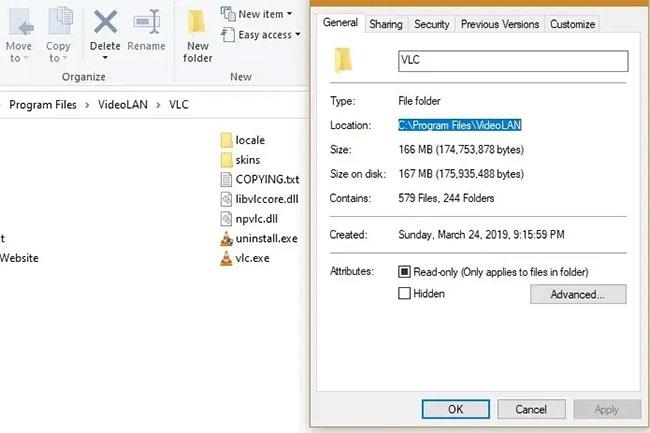
Az elérési utat általában a Program Files-ban találja meg
Ezután írja be a következő kódot, hogy módosítsa a könyvtárat a VLC mappa elérési útjára. Győződjön meg arról , hogy a Parancssorban engedélyezve van a másolás-beillesztés , ellenkező esetben meg kell adnia a teljes mappa elérési útját.
cd C:\Program Files\VideoLAN\VLC
Írja be a következő kódot a Windows 10 felhasználókra vonatkozó VLC-parancsok teljes listájának lekéréséhez.
vlc --help
A fenti parancs elment egy jegyzettömb fájlt, a vlc-help , a VLC mappába.
Nyissa meg a VLC-t fej nélküli módban (nincs interfész)
Amikor megnyitja a jegyzettömb fájlt, a hasznos VLC-parancsok nagyon hosszú listája látható. A videolejátszási lehetőségektől a képernyőrögzítésig, a videó háttérképek mentéséig, a gyorsbillentyűk kezeléséig, a bővítmények, könyvjelzők hozzáadása stb.
Itt van kiválasztva az első lehetőség a fájlok streamelésére a Windows 10 rendszeren a parancssorban lévő fájl elérési útja alapján. Ezzel a VLC-videókat headless módban játssza le grafikus felhasználói felület nélkül. Szintaxis az ábra szerint.
file://path/file
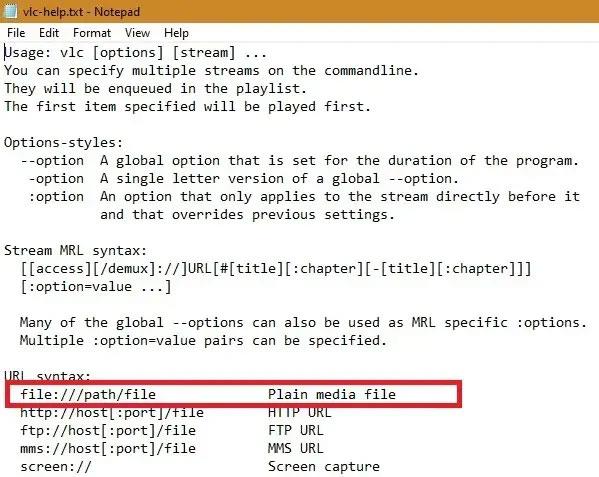
Másolja ki a fej nélküli módban lejátszani kívánt videofájl elérési útját
Lépjen a lejátszani kívánt célvideóra fej nélküli módban. Másolja át az elérési utat a jobb gombbal a Tulajdonságokba.
Másolja ki és illessze be a teljes elérési utat a VLC súgó menüjében leírt szintaxis szerint, majd nyomja meg a gombot Enter. Az előre gombbal törölheti CLSa teljes képernyőt.
A videók mostantól automatikusan lejátszhatók fej nélküli módban, anélkül, hogy a VLC widget extra helyet foglalna el a képernyőn.
A parancssorból való fej nélküli futtatás a legjobb módja a VLC-videók teljes képernyős lejátszásának anélkül, hogy bármilyen közbeeső szöveg vagy grafikai elem lenne.
A parancssorból való fej nélküli futtatás a legjobb módja a VLC-videók teljes képernyős lejátszásának
YouTube-videók lejátszása VLC-n teljes képernyős módban
A fej nélküli képességet tovább használhatja YouTube-videók (vagy bármely más online videó) lejátszására közvetlenül a VLC-ről. Ehhez nyissa meg az online videót, és másolja ki annak URL-címét, majd illessze be az alábbiak szerint.
vlc https://online-video-url
A YouTube-videó most elindul a VLC alkalmazásban, de nem szeretné, hogy a bővítmény zavarja a megtekintési élményt. Tehát egy másik parancsot használunk, amelyet az előző VLC súgó jegyzettömb fájljában említettünk, hogy kiküszöböljük ezt a zavaró tényezőt.
Tekintse meg a következő kódot bármely YouTube VLC-videó teljes képernyős módba konvertálásához.
vlc https://online-video-url --fullscreen
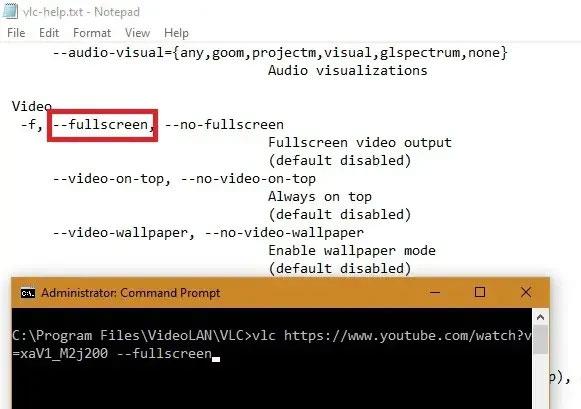
Bármely YouTube VLC-videót konvertálhat teljes képernyős módba
A YouTube-videók mostantól VLC-n is megtekinthetők lesznek hirdetések, megszakítások és bosszantó VLC-kiegészítők nélkül.
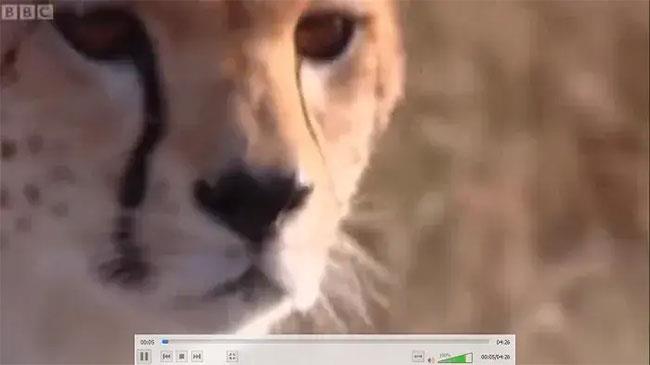
A YouTube-videók mostantól teljes mértékben megtekinthetők lesznek VLC-n
A VLC fej nélküli üzemmódja tetszés szerint be- és kikapcsolható. Az egérmutatót és a teljes képernyős vezérlőket is elrejtheti. A hatékony lejátszásvezérlőkkel Ön felel a VLC-élményért. Hangfájlokat is konvertálhat VLC segítségével , vagy akár videószerkesztőként is használhatja .